Match-frame-positionierung, Match-frame von player zu timeline – Grass Valley EDIUS v.5.0 Benutzerhandbuch
Seite 419
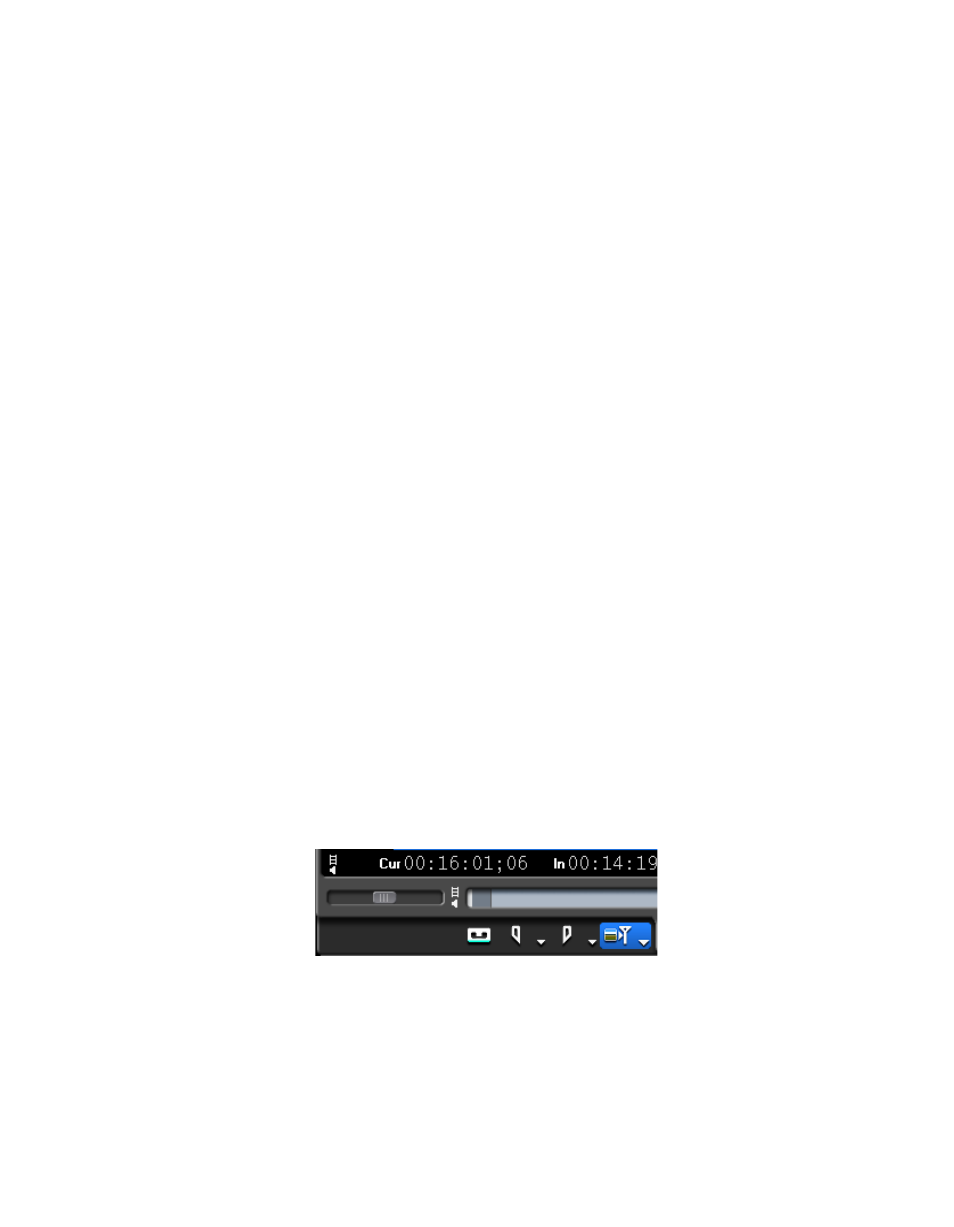
EDIUS — Referenzhandbuch
419
Timeline-Wiedergabe
Match-Frame-Positionierung
Die Match-Frame-Positionierung erlangt den Timecode für das im Player
oder Rekorder angezeigte Bild und springt zur selben Timecode-Position in
der Timeline (Rekorder) oder im Player.
Ein Beispiel für das Verwenden dieser Funktion wäre das Wechseln
(ohne Unterbrechung in Video oder Audio) von einem Bild im Video eines
Interviews zum selben Bild in einem anderen Video des Interviews, das
möglicherweise aus einem anderen Blickwinkel aufgenommen wurde.
Hinweis: Die Match-Frame-Funktionen stehen zur Verfügung, selbst wenn sich die
Quelle auf einem externen Videogerät befindet.
Um diese Funktion verwenden zu können, muss die Schaltfläche
Match-Frame -
Player>Rekorder
dem Player hinzugefügt oder die Schaltfläche
Master-Clip anzeigen
der Timeline oder dem Rekorder hinzugefügt werden, da sie standardmäßig
nicht angezeigt wird. Weitere Informationen zum Hinzufügen von
Schaltflächen finden Sie in
Einstellungen für Schaltflächen auf Seite 152
.
Sobald die Schaltfläche(n) hinzugefügt wurde(n), kann die Funktion wie
unten beschrieben verwendet werden.
Match-Frame von Player zu Timeline
Führen Sie folgende Schritte aus, um zum selben Bild in der Timeline
(Rekorder) wie zum aktuellen Bild im Player zu wechseln:
1.
Geben Sie einen Clip im Player wieder, und suchen Sie das Bild,
zu dem Sie in der Timeline springen möchten.
2.
Klicken Sie im Player auf die Schaltfläche
Match-Frame - Player>Rekorder
blau hervorgehoben).
Hinweis: Durch Drücken der Tastenkombination [STRG]+[F] wird diese Funktion auch
aufgerufen.
Abbildung 452 Schaltfläche „Match-Frame - Player“>“Rekorder“ im Player
Der Timecode des Timeline-Cursors und das entsprechende Bild werden
im Rekorder angezeigt.
Hinweis: Die Schaltfläche Match-Frame - Player>Rekorder ist nicht in den
Standardeinstellungen im Player. Weitere Informationen zum Hinzufügen von
Schaltflächen finden Sie in
Einstellungen für Schaltflächen auf Seite 152
.